كيفية إعادة مشاركة المحتوى من مستخدمين آخرين على موقع إنستغرام
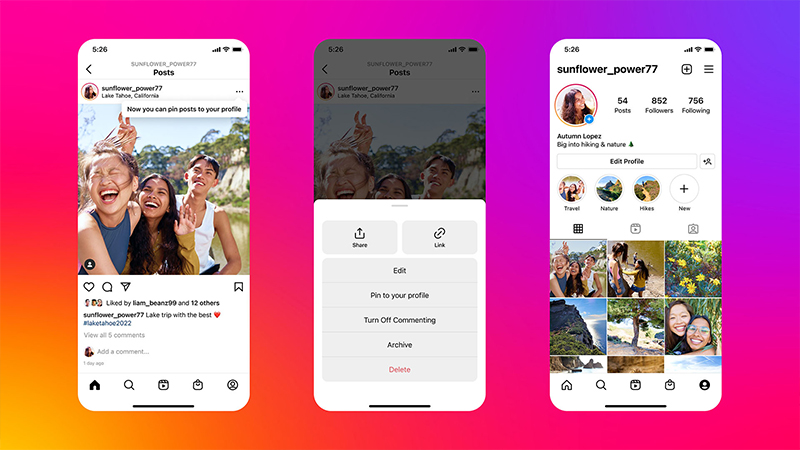
يُعَدُّ موقع "إنستغرام" (Instagram) بلا شك من أقوى منصات الوسائط الاجتماعية لزيادة وصول العلامة التجارية وجذب المزيد من العملاء، ولكنَّ إنشاء نوع المحتوى عالي الجودة الذي تحتاج إليه لتحقيق نتائج طويلة الأمد قد يستغرق وقتاً طويلاً وقد يكون مُكلفاً؛ ولهذا فإنَّ إعادة النشرِ على موقع "إنستغرام" (Instagram) تُعَدُّ خياراً قوياً للعلامات التجارية.
لكنْ على عكس المنصات الاجتماعية الأخرى، لا يُقدِّم موقع "إنستغرام" (Instagram) أداة أصلية لإعادة النشر، لا تقلق، سنعرضُ لك في هذا المقال 5 طرائق مجانية مختلفة لإعادة النشر على موقع "إنستغرام" (Instagram) في بضع خطوات بسيطة.
أولاً: إعادة النشر باستخدام لقطة شاشة
لإعادة مشاركة منشور شخص آخر على موقع "إنستغرام" (Instagram)، من الأفضل الحصول على إذنه أولاً للتأكُّد من أنَّك لا تنتهك حقوق الطبع والنشر أو الترخيص، بالإضافة إلى ذلك يُوصى بنَسْب المحتوى إلى صانعه، وبمجرد فعل ذلك يمكنك إعادة النشر باستخدام إحدى الطرائق أدناه.
لا تتطلَّب طريقةُ لقطةِ الشاشة أدوات خارجية لإعادة النشر على موقع "إنستغرام" (Instagram)، ولكنَّها تنجح فقط لإعادة نشر الصور وليس مقاطع الفيديو، الخطوات:
1. أخذ لقطة شاشة للصورة:
البحث عن الصورة على موقع "إنستغرام" (Instagram) التي تريد إعادة نشرها، والتقاط لقطة شاشة لها بهاتفك. لالتقاطِ لقطة شاشة:
- لنظام "آي أو إيس" (iOS): اضغط على زرَّي الصفحة الرئيسة والقفل معاً حتى تومض شاشتك.
- لنظام "أندرويد" (Android): اضغط على زرَّي قفل الشاشة وخفضِ الصوت في آنٍ واحد حتى تومض شاشتك.
2. الضغط على زر منشور جديد:
بمجرد حصولك على لقطةِ الشاشة ارجَع إلى حسابك على موقع "إنستغرام" (Instagram)، ثم اضغَط على زر منشور جديد في الجزء العلوي الأيمن من شاشة تطبيق "إنستغرام" (Instagram)؛ والذي يكون على شكل علامة جمع داخل مربع، ثم اختَر "منشور" (Post).
3. تغيير حجم الصورة في التطبيق:
ضع في حسبانك أنَّ هاتفك سيأخذ لقطة شاشة لكل شيء على شاشتك، وليس فقط الصورة التي تريد إعادة نشرها؛ لذا لا تنسَ اقتصاص جوانب لقطة الشاشة للحصول على الصورة التي تريد مشاركتها مع متابعيك فقط.
بعد اقتصاص الصورة أو تغيير حجمها حسب رغبتك، انقُر على "التالي" (Next) أعلى يمين الشاشة.
4. تحرير الصورة وإضافة فلتر من اختيارك:
حرِّر المنشور واختَر فلتراً كما تفعل مع أي منشور آخر على موقع "إنستغرام" (Instagram).
5. الإشارة إلى صانع المحتوى:
لن تتضمن إعادة النشر إشارة؛ لذا نقترح إضافتها عن طريق كتابة "@ + [اسم المستخدم]" لنَسْبِ الصورة التي تعيد نشرها إلى صانع المحتوى الأصلي.
6. إضافة شرح توضيحي:
في الجزء العلوي سترى معاينة لمنشورك مع حقل الشرح التوضيحي؛ حيث يمكنك الإشارة إلى أشخاصٍ وشركات وإضافة موقع جغرافي.
7. النقر فوق مشاركة (Share):
بمجرد الانتهاء من تخصيص المنشور بالخيارات أعلاه، انقُر فوق مشاركة في الزاوية العليا من جهة اليمين لنشره.
ثانياً: استخدام تطبيقات إعادة النشر على موقع "إنستغرام" (Instagram)
بالإضافة إلى استخدام طريقة لقطة الشاشة، يمكنك أيضاً استخدام تطبيق تابع إلى جهة خارجية، وهذه بعض التطبيقات لإعادة النشر على موقع "إنستغرام" (Instagram):
1. تطبيق "ريبوست: فور إنستغرام" (Repost: For Instagram)
الخطوات:
- تنزيل تطبيق "ريبوست: فور إنستغرام" (Repost: For Instagram): يتكامل التطبيق مباشرةً مع "إنستغرام" (Instagram) حتى تتمكن من مشاركة المحتوى من مستخدمي موقع "إنستغرام" (Instagram) الآخرين من جهازك المحمول.
- تحديد صورة أو مقطع فيديو لإعادة نشره: افتح تطبيق "إنستغرام" (Instagram) وابحث عن صورة أو مقطع فيديو ترغب في إعادة نشره من حسابك على موقع "إنستغرام" (Instagram)، ثم انقر عليه من معرض صور صانع المحتوى الأصلي
- نسخ عنوان (URL) للمنشور: بمجرد دخولك إلى صفحة الصورة أو مقطع الفيديو، انقُر فوق رمز "..." في الزاوية العلوية اليمنى من المنشور، ثم انقُر على "نسخ الرابط" (Copy Link).
- فتح تطبيق "ريبوست: فور إنستغرام" (Repost: For Instagram).
بمجرد نسخ الرابط إلى حافظة هاتفك، افتَح تطبيق "ريبوست: فور إنستغرام" (Repost: For Instagram)، وسيكون المنشور الذي نسخته تلقائياً في صندوق الوارد للتطبيق.
اضغَط على السهم الموجود على الجانب الأيمن من المنشور، هنا يمكنك تعديل الطريقة التي تريد أن يظهر بها رمز إعادة الإرسال على موقع "إنستغرام" (Instagram)، ويتيح لك التطبيق أيضاً إضافة علامة إسناد مباشرةً إلى الصورة.
يمكنك اختيار نسخ الشرح التوضيحي الأصلي إلى منشورك أو إضافة شرح جديد لاحقاً، بعد ذلك انقر على "مشاركة" (Share).
- تحديد ما إذا كنتَ تريد مشاركته كمنشور أم قصة أم في رسالة.
- تعديل الشرح التوضيحي للمنشور ومشاركته.
اكتُب شرحاً توضيحياً وانقر على "موافق" (OK) عند الانتهاء، وعندما تكون جاهزاً لمشاركة المنشور، انقُر على "مشاركة" (Share).
2. تطبيق "ريبوستا" (Reposta):
الخطوات:
- تنزيل تطبيق "ريبوستا" (Reposta).
- نسخ عنوان (URL) للصورة التي ترغب في إعادة نشرها: افتَح موقع "إنستغرام" (Instagram) وانسَخ والصَق عنوان (URL) كما فعلت في الخطوة رقم 3 لاستخدام تطبيق "ريبوست: فور إنستغرام" (Repost: For Instagram).
- فتح تطبيق "ريبوستا" (Reposta) للعثور على صورتك: يَفتح تطبيق "ريبوستا" (Reposta) عنوان (URL) تلقائياً بمجرد نسخه، هنا يمكنك تعديل الإسناد؛ بما في ذلك اللون والموضع، وكذلك الشرح التوضيحي.
- النقر على "النشر على إنستغرام" (Post to Instagram): سترى بعض الخيارات أسفل صورتك، اختَر "النشر على إنستغرام" (Post to Instagram)، أو يمكنك حفظ الصورة لاستخدامها في وقت لاحق.
- تحديد ما إذا كنتَ تريد مشاركته كمنشور أم قصة: انقر فوق "الخلاصة" (Feed).
- تغيير حجم الصورة: لا تتردد في تعديل حجم صورتك أو اقتصاصها، وعندما تكون جاهزاً، انقر فوق "التالي" (Next).
- تحرير صورتك والفلتر من داخل تطبيق "إنستغرام" (Instagram): هنا ستختار فلتراً وتحرِّر الصورة كما تفعل مع أيَّة صورة أخرى على موقع "إنستغرام" (Instagram)، وعندما تكون جاهزاً، انقر فوق "التالي" (Next).
- تغيير الشرح التوضيحي وإعادة النشر: لا تتردد في الإشارة إلى ناشر الصورة الأصلي في الشرح التوضيحي، لكنْ تذكر أنَّك أسندتها إليه في الصورة نفسها، وأَضف موقعاً جغرافياً أو اذكر أشخاصاً آخرين إذا كنت ترغب في ذلك، ثم انقر فوق "مشاركة" (Share) عندما تكون جاهزاً.
3. موقع "داونلودغرام" (DownloadGram):
يتيح موقع "داونلودغرام" (DownloadGram) لمستخدمي موقع "إنستغرام" (Instagram) تنزيل نسخ عالية الدقة من صور ومقاطع فيديو موقع "إنستغرام" (Instagram) لإعادة نشرها من حساباتهم، لحسن الحظ لن تحتاج إلى تنزيل تطبيق لإعادة النشر في هذه العملية.
الخطوات:
1. فتح موقع "إنستغرام" (Instagram) والبحث عن صورة أو مقطع فيديو لإعادة نشره:
افتح تطبيق "إنستغرام" (Instagram) وابحَث عن المنشور الذي تريد إعادة نشره، ثم انقر على رمز "..." في الزاوية العلوية اليمنى من المنشور وانقر على "نسخ العنوان للمشاركة" (Copy Share URL).
2. لصق عنوان (URL) في تطبيق "داونلودغرام" (DownloadGram):
افتح متصفح الإنترنت على هاتفك المحمول وانتقل إلى موقع "داونلودغرام" (DownloadGram) أو رابط (downloadgram.org)، ثم الصق عنوان (URL) المنشور في حقل النص الذي يظهر على الصفحة الرئيسة للموقع، ثم انقر على "تنزيل" (Download).
اضغط على زر "تنزيل الصورة" (Download Image) الذي يظهر أسفل الصفحة الرئيسة لموقع "داونلودغرام" (DownloadGram).
3. تنزيل المنشور:
ستُنزَّل إلى صفحة ويب جديدة تحتوي على المحتوى جاهزاً للتنزيل، هنا انقر على رمز التنزيل على شكل مربع يحتوي على سهم متَّجه إلى أعلى، ثم انقر على "حفظ الصورة" (save image).
4. فتح تطبيق "إنستغرام" (Instagram) والبحث عن الصورة أو مقطع الفيديو في ألبوم الكاميرا:
ارجع إلى تطبيق "إنستغرام" (Instagram)، وستجد أنَّ الصورة حُفِظت في قائمة الكاميرا الأصلية لهاتفك؛ لذا حررها كما تفعل مع أي منشور آخر على موقع "إنستغرام" (Instagram).
5. إضافة الشرح التوضيحي وإعادة النشر:
لن تتضمن إعادة النشر إسناداً؛ لذا نقترح إضافته عن طريق كتابة "@ + [اسم المستخدم]" لإسناد الصورة أو مقطع الفيديو إلى صانع المحتوى الأصلي، ثم اضغط على "مشاركة" (Share).
ثالثاً: المشاركة كقصة
الخطوات:
- فتح تطبيق "إنستغرام" (Instagram) والبحث عن الصورة أو مقطع الفيديو الذي ترغب في إضافته إلى قصتك.
- النقر فوق رمز الطائرة الورقية أسفل المنشور.
- النقر فوق "إضافة منشور إلى قصتك" (Add post to your story).
- تخصيص المنشور بإضافة ملصقات أو نص: ستظهر معاينة لقصتك، استخدِم الرموز الموجودة في الجزء العلوي لتعديل وإضافة النص واللون والملصقات والرسوم المتحركة الأخرى إليها.
- النقر فوق "قصتك" (Your story) في الزاوية اليسرى السفلية.
يمكنك أيضاً النقر على خيار "الأصدقاء المقربين" (close friends) في الركن الأيمن السفلي إذا كنتَ تريد عرض قصتك فقط لمجموعة محددة من الأشخاص.
بمجرد النقر فوق "قصتك" (Your story)، سترى خيار النقر فوق "مشاركة" (Share) لإعادة نشر الصورة كقصة.
يجب اتِّباع أفضل ممارسات مشاركة المنشور نفسها عند المشاركة كقصة، فإذا كنتَ لا تعرف الشخص وتشك في أنَّ المحتوى الذي ترغب في إعادة مشاركته ربما تكون له حقوق نشر، فاطلُب الإذن أولاً، واذكر الناشر الأصلي كلَّما أمكن ذلك.
في الختام:
من الهام فهم فوائد إعادة نشر الصور ومقاطع الفيديو، ببساطة يستغرق الأمر الكثير من الوقت والجهد والموارد لإنشاء محتوى وسائل تواصل اجتماعي عالي الجودة باستمرار، ونظراً إلى أنَّ معظم المسوقين ينشرون ما بين 3-4 مرات في الأسبوع، فمن الضروري أن يكون لديك مخزون محتوى لمواكبة الطلب.
بالإضافة إلى ذلك ينجح المحتوى الذي يُنشئه المستخدم (UGC) كثيراً، في الواقع يقول 90% من المستهلكين إنَّ المحتوى الذي يُنشئه المستخدمون له تأثير أكبر في قراراتهم في الشراء أكثر من رسائل البريد الإلكتروني الترويجية وحتى نتائج محرك البحث.
يمكن أن تساعدك إعادة النشر على موقع "إنستغرام" (Instagram) على إبراز آراء عملائِك الإيجابية بعلامتك التجارية والموظفين، وعادةً ما يُعَدُّ المحتوى الذي يُنشئه المستخدمون أكثر جدارة بالثقة، نظراً إلى أنَّ المستهلك لا يربح أي شيء من ترويج منتجك أو خدمتك؛ بل يفعل ذلك فقط لإخبار جمهوره بأنَّه يحبُّ منتجك.